Video ev kullanıcıları tarafından kayıt yapmak giderek daha yaygın hale geliyor. Kaliteli kayıtlar elde etmek için artık iyi bir video kameraya sahip olmak gerekmiyor, ancak cep telefonumuzla bile iyi sonuçlardan fazlasını elde edebiliyoruz. Bu yüzden bilgisayara aktardıktan sonra onları düzenleyebilmek ve kendi montajlarımızı oluşturabilmek istiyoruz. Bunu yapmak için, birazdan bahsedeceğimiz AVS Video Editor gibi bir programdan yararlanabiliriz.
Video düzenleme işi söz konusu olduğunda, video dosyalarımızı kesebileceğimiz, birleştirebileceğimiz ve düzenleyebileceğimiz ve mümkün olan en profesyonel sonuçla kendi filmlerimizi ve montajlarımızı oluşturabileceğimiz bir araca ihtiyacımız olabilir.

AVS Video Düzenleyicinin Özellikleri
AVS4YOU firması tarafından geliştirilmiş profesyonel bir video düzenleme programıdır. basitlik , konuyla ilgili bilgisi olmayanlardan kaliteli bir sonuç isteyen uzmanlara kadar her türlü kullanıcı tarafından kullanılabilmesi için.
Diğerlerinin yanı sıra MP4, MOV, WEBM, AVI, MPG, WMV, 3GP, FLV'de videoları düzenlememize ve kaydetmemize izin verdiği için her türlü video formatı ile uyumludur. Ayrıca videoları her türlü çözünürlükte işleyebilme özelliğine sahiptir. 4K Ultra HD . Ayrıca, H.264/AVC, VP8, MPEG-4, MPEG-2, MJPEG, H.263 vb. gibi en popüler kodekleri kullanarak videoları açmamıza, değiştirmemize ve kaydetmemize olanak tanır.
Bu program şu olasılığı destekler: videoları farklı cihazlardan aktarma DV/HDV kameralar, web kameraları veya VHS kameralar gibi. Ayrıca PC ekranından multimedya dosyalarını kaydetmemize, ekranı yakalamamıza ve sesli veya sesli video kaydetmemize olanak tanır. Ayrıca videonun üzerine istediğimizi çizebiliyor, bir fare tıklaması ile efektler ekleyebiliyoruz. Ayrıca fotoğraf çekmemize ve bunları JPEG, PNG ve BMP formatında kaydetmemize olanak tanır.
Düzenleme görevlerini kullanarak şunları yapabiliriz: klibimize profesyonel bir görünüm kazandırın . Ve bir sahneyi kesmek, gereksiz veya hareketli parçaları kaldırmak, videoyu bölmek, renk uyumsuzluklarını düzeltmek, video stabilizasyonu kullanırken titreyen görüntüleri düzeltmek ve ayrıca chroma kullanmak gibi her türlü görevi yapabileceğiz. arka planı değiştirmek için anahtar efekt.
Indirin ve yükleyin
AVS4YOU bize şunları yapma imkanı sunuyor: ücretsiz bir sürümünü indirin ve yükleyin AVS Video Editor'ın tamamen işlevsel bir şekilde ve kısıtlama olmaksızın. Ancak, önemli bir sınırlamaya sahiptir, çünkü filigran ekler projelerimizin nihai sonucu. Ücretsiz sürümün yazılım sınırlamalarını ortadan kaldırmak için ihtiyaçlarımıza göre fiyat planlarından birini seçmeliyiz.
- Yıllık abonelik : bir yıl boyunca 5 adet AVS4YOU programına aboneliğimiz olacak. 39 euro .
- Sınırsız abonelik : 5 adet AVS4YOU programı paketini sınırsız olarak satın alabiliriz. 49 euro .
Ücretsiz sürümünü kullanmaya başlamak için AVSVideoEditor.exe dosyasını indireceğiz. Kurulum sihirbazı aracılığıyla hızlı bir şekilde gerçekleştirilir, en azından ihtiyacımız olacağını hatırlamamız gerekir. 192 MB boş alan sabit sürücüde. Program ile uyumludur. Microsoft işletim sistemi Windows XP'den Windows 11'e, bu nedenle kullandığımız hiçbir sürümde onu kullanmakta sorun yaşamayacağız. Ayrıca, istenmeyen üçüncü taraf yazılımları yüklememizi sağlamaya çalışmayacaktır.
AVS Video Editor ile videoları düzenleyin ve düzenleyin
Yürütüldükten sonra, bu tür bir programa alışkın değilsek ilk başta biraz zor ve yüklü görünen bir arayüz ile ana menüsü görünür, ancak yavaş yavaş bunun çok kullanışlı olduğunu anlayacağız, çünkü çok kullanışlıdır. simgeler büyük ve iyi organize edilmiş menüler , diğer profesyonel yazılımlarda bulabileceğimiz görünümden uzak. Daha az deneyimli olanlar, herhangi bir görevi kolayca yerine getirebilecekleri hızlı düzenleme şablonlarını kullanabilirler.
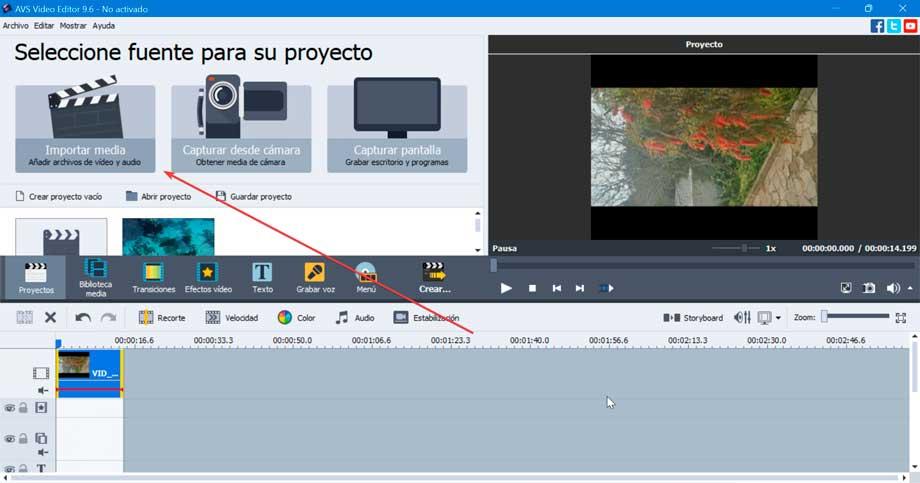
Arayüzün en üstünde, üç kaynağımız olacak. yeni bir proje yarat : Medyayı içe aktarın, Kameradan yakalayın ve Ekranı yakalayın. Düzenlemek istediğimiz videolarımızı ekleyebilmemiz için Medyayı içe aktar'ı tıklayın. Bu, bir dosya Gezgini İstediğiniz videoya gidip seçebileceğiniz pencere.
Temel düzenleme seçenekleri
Video içe aktarıldıktan sonra, onu zaman çizelgesine sürükleyip bırakmalıyız. Hemen yukarıda, aralarından seçim yapabileceğiniz farklı seçenekler buluyoruz:
- süsleme : klibin istenmeyen kısımlarını kaldırmamızı sağlar.
- hız : Video oynatma hızını azaltın veya artırın.
- Renk : Renkle ilgili parametreleri değiştirmenizi sağlar.
- ses – Sesi ayrı ayrı düzenleme olanağı sağlar.
- Stabilizasyon : Titrek görünen videoları düzeltin.

Gelişmiş düzenleme seçenekleri
Programın ana arayüzünde, temel düzenleme işlevlerinin hemen üzerinde bazı gelişmiş işlevler de bulacağız. Burada şu bölümleri bulabiliriz:
- Geçişler : Aynı videonun timeline içindeki veya sahneleri arasındaki video klipler arasında geçişler eklemek için kullanılır. Bunlar, bizi ilgilendireni kolayca seçebilmemiz için gruplara ayrılmıştır.
- Video efektleri : burada bize bir videoya uygulanabilecek tüm efektleri gösterir. Basitçe bir video efekti seçip filme uygulamamız, istenen efekti fare ile seçip zaman çizelgesi üzerinde sürüklememiz gerekiyor. Daha sonra süreyi ve diğer mevcut parametreleri değiştirebiliriz.
- Metin : Videomuzu farklı yazı tipleri, renkler ve stiller ile yapılandırılmış metinlerle süsleyebiliriz. Zaman çizelgesine sürüklemek için dosyalar ve efektler alanından bir metin şablonu seçmemiz yeterli. Bu, Metin parametrelerini ve videoda görünme biçimlerini değiştirecektir.
- Ses kaydı – Buradan PC mikrofonumuzdan ses kaydı yaparak filme yorum ekleyebiliriz. Kaydı herhangi bir zamanda durdurmak için Başlat düğmesine ve Durdur'a basmamız yeterlidir.
- Disk Menüsü : DVD veya Blu-ray oluşturmak için bir menü oluşturmak için kullanılır. Stiller düğmesine tıklayarak çeşitli stiller seçmek ve onu video, müzik ve resimlerle özelleştirmek, uygulamadan önce sonucu önizleyebilmek mümkündür. Ayrıca, Bölümler düğmesi disk için bölümler oluşturmamızı sağlar.
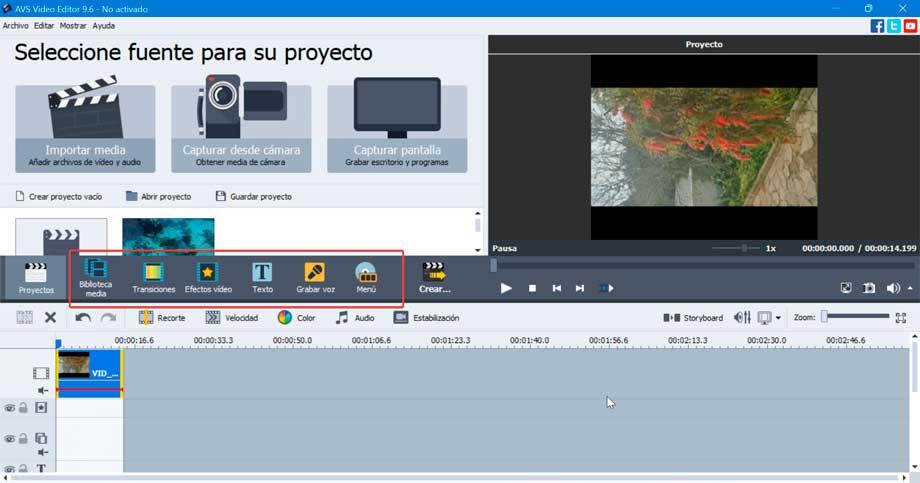
film oluştur
Video düzenlemeyi bitirdikten sonra, Film Oluştur düğmesine tıklayabiliriz. Bu bize, dışa aktarabileceğimiz dört kanallı yeni bir pencere gösterecek.
- fileto : AVI, DVD, MOV, MP4, MPEG, WMV, MKV, M2TS, TS ve GIF formatları arasından seçim yaparak PC'mizde oynatılacak bir dosya oluşturun.
- Disk : DVD ve Blu-Ray oynatıcılar gibi diğer cihazlarda görüntüleyebilmek için bir disk oluşturma imkanımız var. Video DVD, DivX/xVid DVD veya CD arasından birini seçmeliyiz.
- cihaz – iPod, iPhone, iPad, Sony PSP, Android cihazlar vb. bir medya cihazı için içerik oluşturabiliriz.
- ağ : web servisleri veya Flash veya WebM gibi uygun bir video formatı ile uyumlu olduğundan, internette paylaşmak için kullanılabilecek bir dosya da oluşturabiliriz.
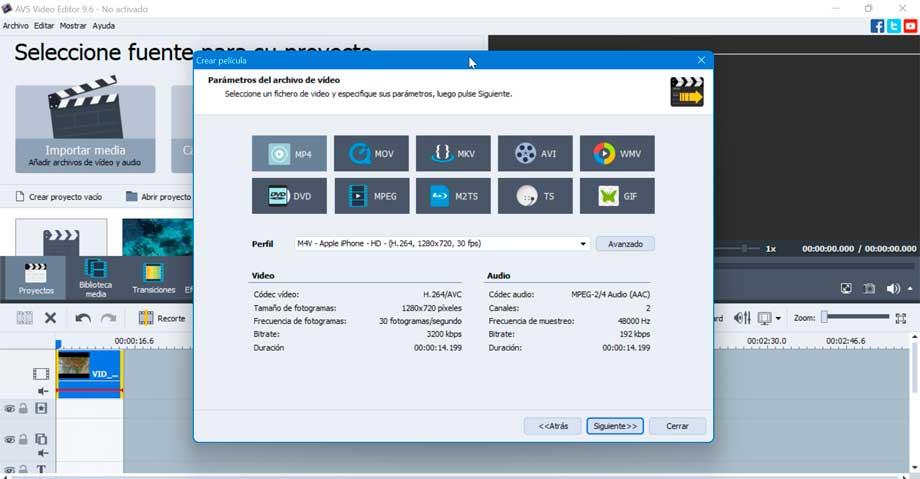
Video düzenlemek için ücretsiz alternatifler
AVS Video Editor kullanırken bulacağımız asıl sorun, ücretsiz sürümünün nihai sonuca can sıkıcı bir filigran eklemesidir. Bu nedenle, videolarımızda bir euro harcamadan değişiklik yapabileceğimiz, sporadik kullanım için ücretsiz bir yazılım arıyorsak, aşağıdaki alternatiflerden de yararlanabiliriz:
- Lightworks : 25 yılı aşkın süredir sektördeki en uzun soluklu alternatiflerden biri, her türlü temel fonksiyon ve ücretsiz.
- OpenShot : 5K çözünürlüğe kadar klipleri değiştirmenize olanak tanır ve çok çeşitli video, ses ve görüntü formatlarıyla uyumludur.
- Kdenlive : projelerimizi geliştirirken daha fazla kontrol ve hassasiyet sunan, MLT Çerçevesine dayalı doğrusal olmayan yazılım.
- shotcut : Bu program o kadar çeşitli araçlara ve uyumluluk seçeneklerine sahiptir ki, diğer seçeneklere, hatta ücretli olanlara bile gıpta edecek çok az şey vardır.